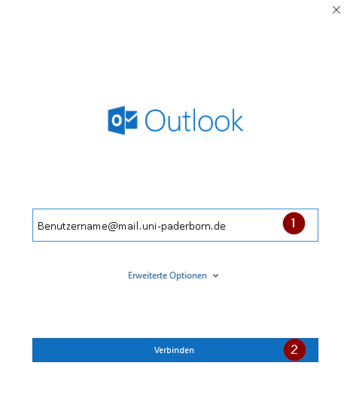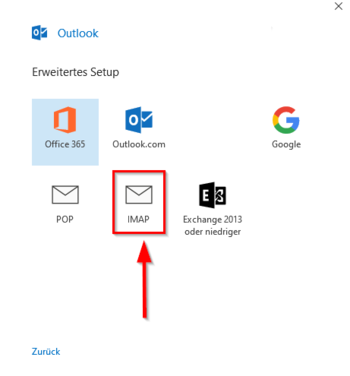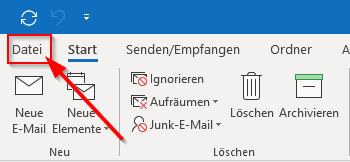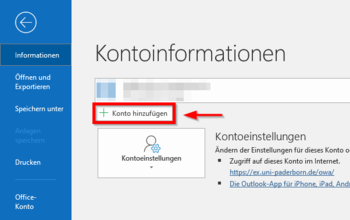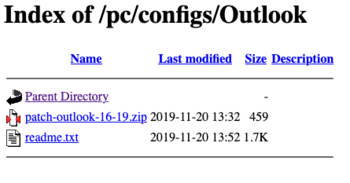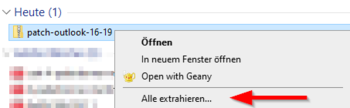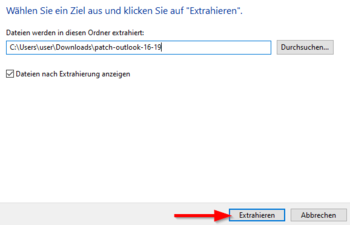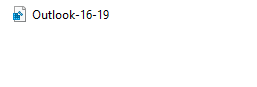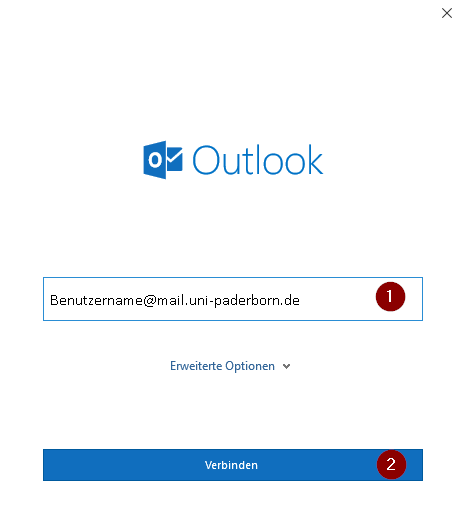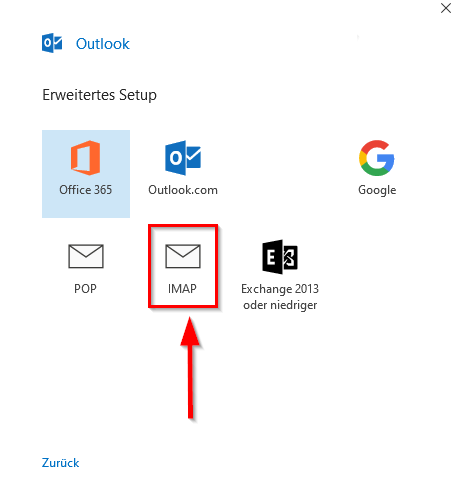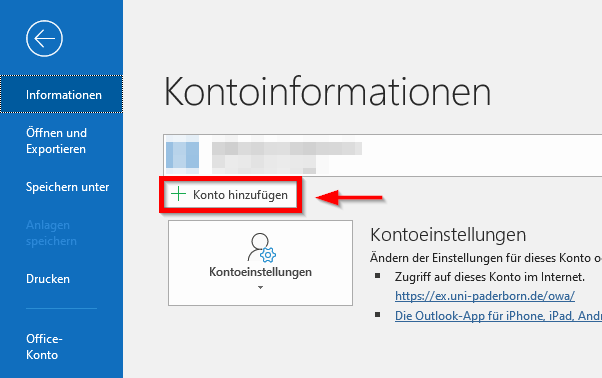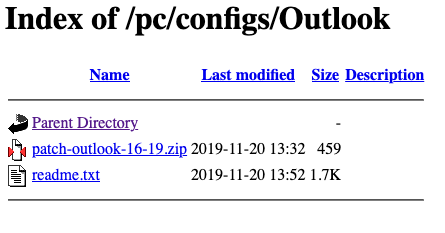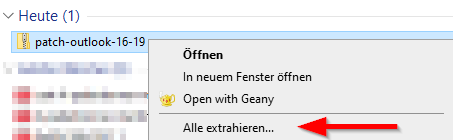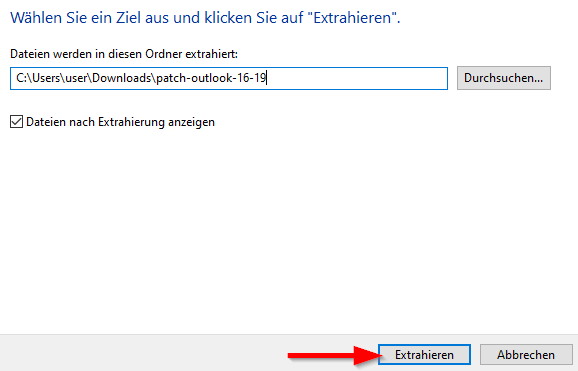Jnk (Diskussion | Beiträge) |
Jnk (Diskussion | Beiträge) |
||
| Zeile 10: | Zeile 10: | ||
|marker=Draft | |marker=Draft | ||
}} | }} | ||
| − | Outlook ist ein E-Mail Programm von Microsoft und Teil des Microsoft Office Pakets. In folgenden zeigen wir die Einrichtung | + | Outlook ist ein E-Mail Programm von Microsoft und Teil des Microsoft Office Pakets. In folgenden zeigen wir die Einrichtung eines IMAP E-Mail Kontos unter Office 2019. Falls Sie ein Exchange Konto haben, benutzen Sie stattdessen die Anleitung für [https://hilfe.uni-paderborn.de/Exchange_einrichten_in_Microsoft_Outlook_2019_(Windows_10) Exchange]. |
== Was ist zu tun? == | == Was ist zu tun? == | ||
| Zeile 17: | Zeile 17: | ||
== Schritt-für-Schritt Anleitung == | == Schritt-für-Schritt Anleitung == | ||
| + | ===Outlook vorbereiten=== | ||
| + | |||
| + | |||
| + | |||
=== Erstmalige Einrichtung === | === Erstmalige Einrichtung === | ||
Beginnen Sie hier, falls Sie Microsoft Outlook 2019 das erste Mal benutzen. | Beginnen Sie hier, falls Sie Microsoft Outlook 2019 das erste Mal benutzen. | ||
Version vom 8. November 2019, 10:37 Uhr
| Anleitung | |
|---|---|
| Informationen | |
| Betriebssystem | Windows 10 |
| Service | |
| Interessant für | Angestellte, Studierende und Gäste |
| Windows Portalseite | |
For other articles about this topic, see Mail einrichten
This article is only a draft. Information provided here is most possibly incomplete and/or imprecise. Feel free to help us by expanding it. |
Outlook ist ein E-Mail Programm von Microsoft und Teil des Microsoft Office Pakets. In folgenden zeigen wir die Einrichtung eines IMAP E-Mail Kontos unter Office 2019. Falls Sie ein Exchange Konto haben, benutzen Sie stattdessen die Anleitung für Exchange.
Was ist zu tun?[Bearbeiten | Quelltext bearbeiten]
- Microsoft Outlook öffnen
- Neues IMAP Konto hinzufügen
Schritt-für-Schritt Anleitung[Bearbeiten | Quelltext bearbeiten]
Outlook vorbereiten[Bearbeiten | Quelltext bearbeiten]
Erstmalige Einrichtung[Bearbeiten | Quelltext bearbeiten]
Beginnen Sie hier, falls Sie Microsoft Outlook 2019 das erste Mal benutzen. Öffnen sie Microsoft Outlook.
- Beim ersten Start wird ihnen der Einrichtungsassistent angezeigt
- Geben Sie in das Feld für die E-Mail Adresse Benutzername@mail.uni-paderborn.de
- Ersetzen Sie dabei "Benutzername" durch Ihren persönlichen Benutzernamen vom Uni-Account
- Klicken Sie auf "Verbinden"
- Wählen Sie als Kontotyp IMAP aus
- Überspringen Sie den nächsten Punkt dieser Anleitung und machen Sie mit dem Punkt "Einstellungen in Outlook weiter
Erneute Einrichtung[Bearbeiten | Quelltext bearbeiten]
Falls Sie Outlook schon benutzt haben, oder der Einrichtungsassistent bei Ihnen nicht angezeigt wird, beginnen Sie hier.
- Öffnen sie Microsoft Outlook 2019
- Klicken sie am oberen linken Rand auf Datei
- Klicken Sie auf "Konto hinzufügen"
- Füllen Sie das Feld "Ihr Name" mit ihrem Namen. Dies wird Zukünftig als Absendername angezeigt.
- Geben Sie ihre E-Mail Adresse in vorgesehen Feld ein. Die Adresse sollte das Format Benutzername@mail.uni-paderborn.de haben
- Bei Kennwort geben Sie das Passwort Ihres Uni-Accounts ein
- Klicken Sie anschließend auf Weiter
- Outlook konfigierert ihren E-Mail Account nun automatisch und trifft alle nötigen Einstellungen
- Klicken Sie am Ende auf Fertig stellen
E-Mail Alias ändern[Bearbeiten | Quelltext bearbeiten]
- Haben Sie einen E-Mail Alias, der als Absender eingerichtet werden soll.
- Setzen Sie den Haken bei Kontoeinstellungen ändern
- Klicken Sie auf Weiter
- Ändern Sie die E-Mailadresse im entsprechenden Feld auf ihre gewünschte Adresse
- Klicken Sie im Anschluss auf Fertig stellen'
Manuelle Konfiguration[Bearbeiten | Quelltext bearbeiten]
Jeder Arbeitschritt wird hier genau erklärt und ggf. mit Screenshots hinterlegt.